Cuando se trata de trabajar con imágenes, pocas herramientas hay tan populares como Photoshop. El popular editor de fotos de Adobe ha conseguido asentarse como un editor todoterreno, utilizado principalmente en el ámbito profesional, aunque cada vez más se adentra en el doméstico, pese a su elevado precio. Uno de los efectos más llamativos que podemos realizar es el llamado doble exposición, con el que se puede obtener resultados especialmente llamativos.
En la actualidad, el efecto doble exposición se puede conseguir con una cámara DSLR habilitando la Exposición múltiple y capturando manualmente ambas exposiciones. Sin embargo, también es posible replicar este efecto creativo de la mano de Adobe Photoshop y nuestras propias imágenes o fotografías guardadas.
Qué es la técnica de doble exposición
Doble exposición es una técnica en fotografía que consiste en combinar y superponer dos o más exposiciones para crear con ellas una sola imagen. Con ellos conseguimos imágenes especialmente creativas y artísticas capaz de sorprender a cualquiera que las vea. El uso de este método nos reporta varios beneficios, pues nos va a permitir embellecer nuestras imágenes con una textura o imagen de archivo que hayamos encontrado en otro lugar.

Puede que al principio nos pueda sonar algo muy complejo, pero para nada es así. Una vez hayamos comprendido todo el proceso, podremos integrar una foto dentro de otra, como paisajes a retratos u otros efectos conceptuales. Con la ayuda de una herramienta tan poderosa como Photoshop, podremos combinar rápidamente diferentes exposiciones que nos ayudarán a contar una historia o expresar un mensaje.
Para crear nuestras imágenes con efecto de doble exposición vamos a necesitar una fotografía principal. Esta determinará que forma o figura vamos a obtener, siendo especialmente importante que contenga un espacio en blanco que se encargue de delimitar bien la forma de la imagen. También necesitaremos una fotografía secundaria que será la encargada de dar el efecto y fusionarse dentro del contorno de la imagen principal, para conseguir resultados llamativos.
Consejos básicos para tener en cuenta
Para hacer nuestra primera doble exposición de manera sencilla es importante escojamos una foto donde el objeto principal esté bien marcado y predominante, puede ser una persona o un grupo de personas, un animal, un edificio, etc. Esta imagen para hacer el proceso más sencillo es conveniente que tenga un fondo blanco sino entero al menos parte. También debemos de buscar una imagen secundaria que pueda darnos buenos resultados al a hora de fusionarlos, como puede ser un bosque o detalles de la naturaleza. Esto es algo que iremos perfeccionando con el tiempo y con nuestra imaginación.
Para facilitarnos la labor y el proceso de fusión también es importante que no haya exceso de información dentro de las imágenes. Conviene evitar las fotos donde haya demasiados elementos superpuestos o colores diferentes que dificulte el proceso de fusionado. Siempre que sean imágenes con una textura más uniforme más sencillo nos resultará el proceso de doble exposición.
Pasos que debemos realizar en Photoshop
Para comenzar a realizar el proceso de doble exposición, lo primero que vamos a hacer es insertar nuestra imagen principal en Photoshop. Pulsamos en «Archivo» y «Abrir» y seleccionamos la imagen. Una vez insertada, debemos darle un mayor brillo y contraste, de forma que podamos diferenciar bien entre los tonos claros y oscuros. Para ello pulsamos en la pestaña de «Imagen», seleccionamos «Ajustes y Brillo/Contraste». Esto hará que nos aparezca una pequeña ventana donde deberemos ajustar los parámetros.
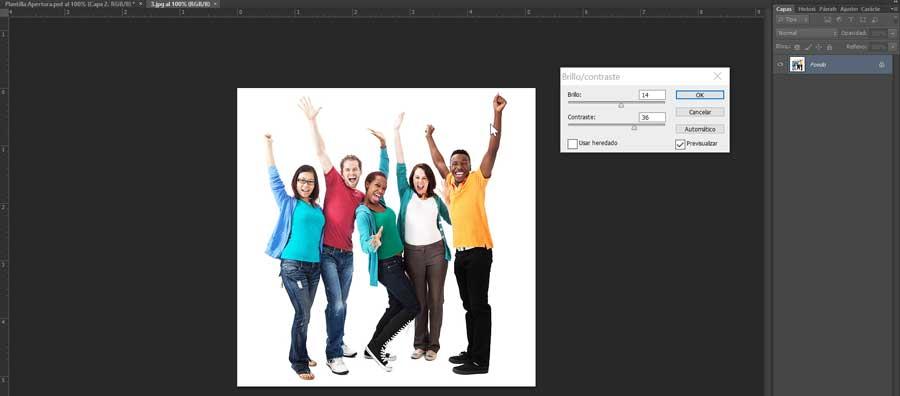
Borrar el fondo de la imagen principal y crear nueva capa en blanco
A continuación, vamos a borrar el fondo de la foto, por lo que siempre va a resultarnos más sencillo si esta cuenta con un fondo blanco. Primero vamos a hacer doble clic sobre la palabra Fondo en la columna de la derecha que nos va a permitir crear una nueva capa.
Posteriormente seleccionamos la herramienta de la varita mágica que encontramos en el cuadro de herramientas de la izquierda y hacemos clic sobre el fondo. Esto hará que se delimite todo el fondo blanco alrededor de la silueta y pulsamos el botón de SUPR para eliminarlo.
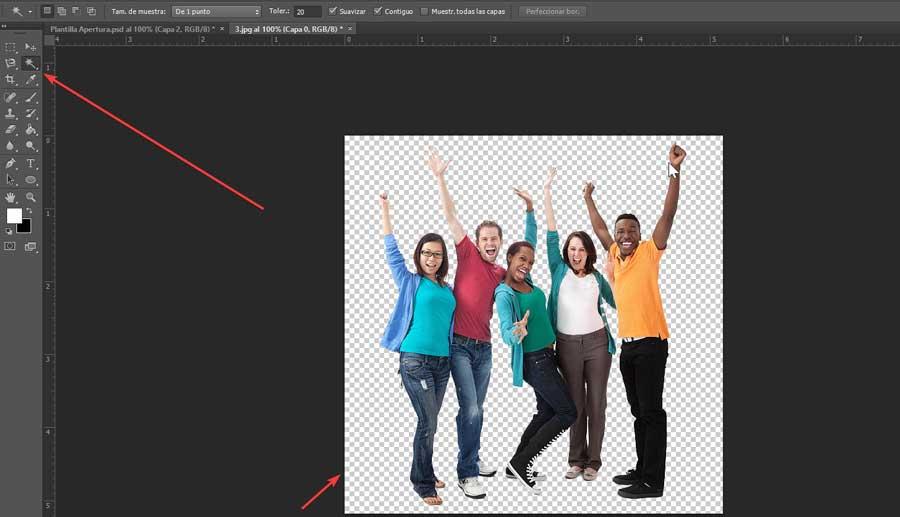
Por último, crearemos una capa nueva. Para ello pulsamos en la pestaña de «Capa», seleccionamos «Nueva» y «Capa». Esta nueva capa (Capa 1) la situaremos debajo de la capa principal con la imagen (Capa 0) que y la pintamos de blanco utilizando para ello el bote de pintura del bloque de herramientas. Nos aseguramos de que el color frontal y el color de fondo sea blanco.
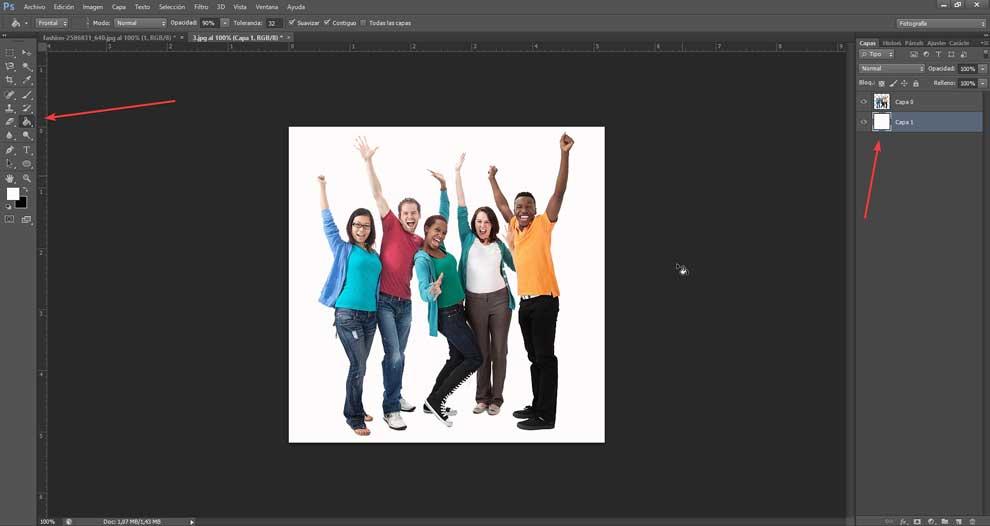
Insertar la imagen secundaria y crear máscara
A continuación, vamos a insertar la imagen secundaria, aquella con la cual vamos a fusionar nuestra imagen principal. Para ello debemos de pulsar en la pestaña de «Archivo» y seleccionar «Colocar». Seleccionamos la imagen secundaria y pulsamos aceptar. Esta imagen aparecerá superpuesta con la imagen principal por lo que debemos ajustarla. Podemos rotarla o ampliarla como mejor nos convenga, teniendo en cuenta que solo se verá textura dentro de la textura de la imagen principal no el fondo.
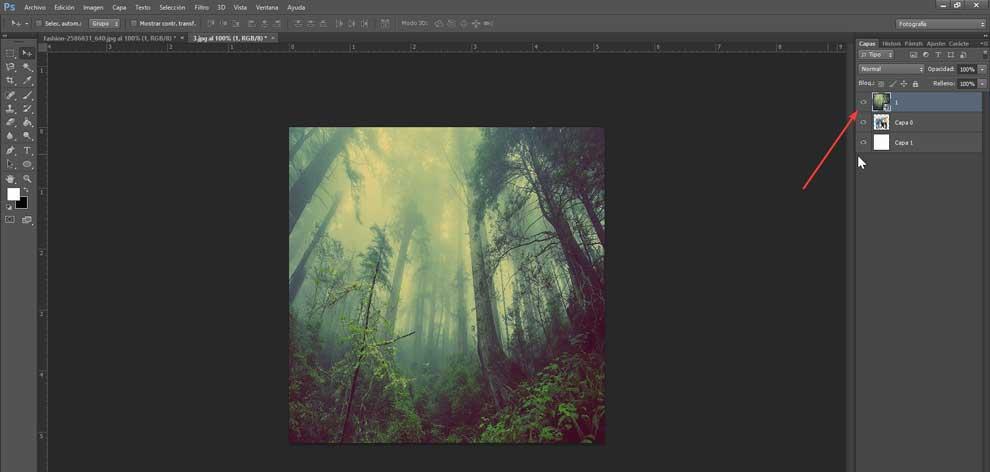
Una vez terminado, llega el momento de crear la máscara de recorte, que se convertirá en la base de la doble exposición. Esto es algo que conseguiremos pulsando con el botón derecho sobre la capa de la imagen secundaria y seleccionando la opción de «Crear máscara de recorte».
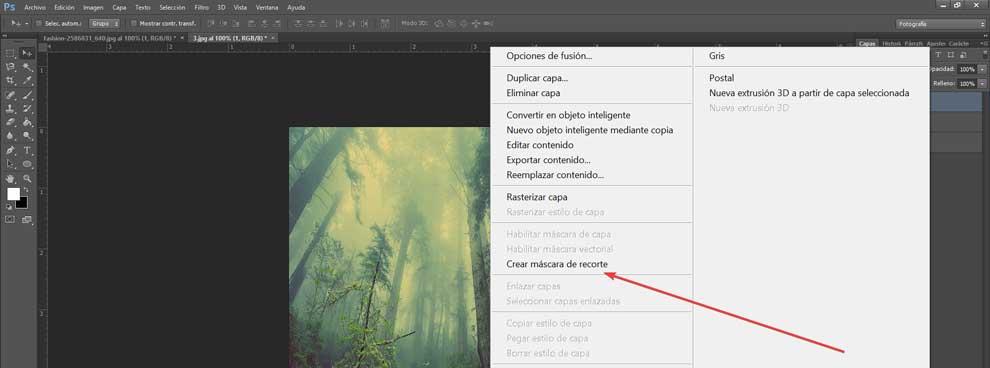
Así comprobaremos como la imagen secundaria queda recortada de forma que se incrusta dentro de la silueta de la imagen principal. Este es el motivo por el que es importante contar con una imagen con fondo blanco, ya que, si no, no conseguiremos este efecto.
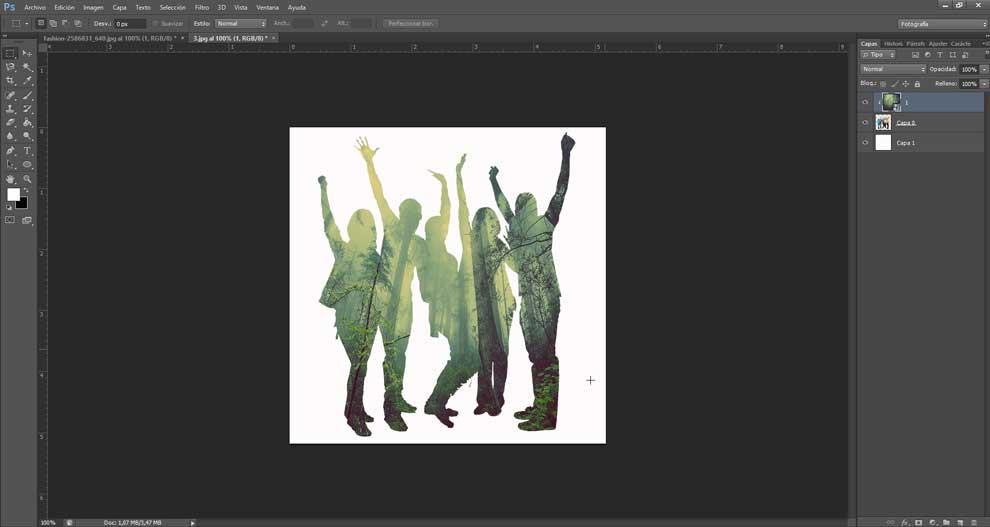
Bajar la opacidad
Una vez aquí ya tenemos gran parte del trabajo realizado y nuestra doble exposición va cogiendo forma. Para finalizar solo nos queda bajar la opacidad a la capa de la imagen secundaria. La herramienta de opacidad la encontramos en la columna de la derecha en la parte superior. Por defecto está marcada al 100%, por lo que debemos de reducirla hasta encontrar un punto intermedio donde las imágenes se fundan a la perfección, consiguiendo un toque ciertamente artístico.
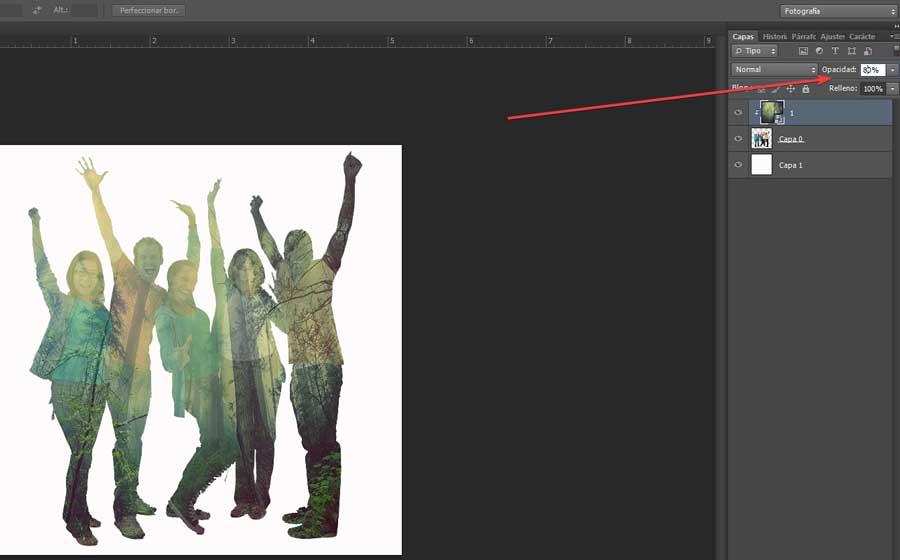
De esta forma, habremos creado nuestro primer efecto doble exposición usando para ello dos imágenes de forma sencilla. A partir de aquí, a base de práctica e imaginación, iremos obteniendo resultados cada vez más espectaculares y profesionales.

